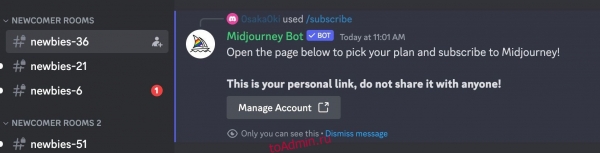Оглавление
Toggle
- Ключевые выводы
- Шаг 1: Зарегистрируйтесь в Midjourney
- Шаг 2. Создайте приглашение для логотипа
- Получение лучших результатов
- Добавление типографики
- Шаг 3. Используйте вариации стиля
- Шаг 4. Увеличьте масштаб и загрузите свой логотип
- Шаг 5. Удалите фоновое изображение
- Share this post!
Ключевые выводы
- Легко создавайте потрясающие логотипы с помощью Midjourney, недорогого генератора изображений с искусственным интеллектом.
- Используйте команду /imagine, чтобы создать дизайн логотипа на основе вашего описания.
- Создайте варианты своего логотипа, используя перестановки, затем увеличьте масштаб и загрузите свой логотип.
Пропустите сложные уроки Photoshop и вместо этого получайте удовольствие от создания логотипа в Midjourney. Мы расскажем об основах, которые вам нужно знать для разработки логотипа, а также о главных хитростях Midourney, которые вам нужно знать.
Шаг 1: Зарегистрируйтесь в Midjourney
Существует множество генераторов изображений с искусственным интеллектом, но ни один из них не создает столь потрясающие изображения, как Midjourney. Относительно низкая стоимость — еще одна причина, по которой мы выбрали его для этого проекта.
Вы можете выбрать базовый план подписки, в котором есть все необходимое, за 10 долларов.
Для получения дополнительной информации см. наше руководство по использованию Midjourney для создания произведений искусственного интеллекта.
Шаг 2. Создайте приглашение для логотипа
Вы можете начать с ввода команды /imagine в текстовом поле. Продолжайте фразу «Дизайн логотипа».
Вот как использовать Midjourney для создания фантастического логотипа для вашего следующего проекта.
заменив описание на свою идею.

Во время обучения Midjourney модель искусственного интеллекта впитала в себя огромное количество современных логотипов. Это одна из причин, почему он может создать дизайн с минимальными затратами.
Вот наш первый пример:
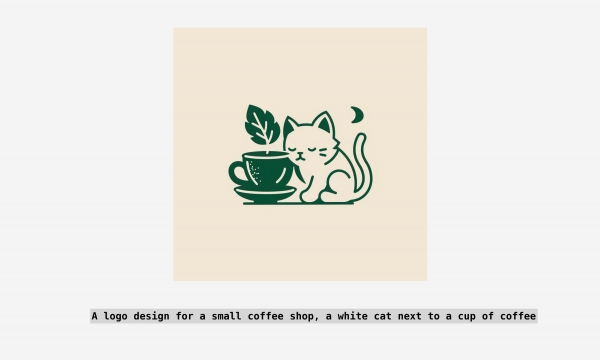
Гораздо проще отслеживать свою работу в приватном чате, чем на публичном форуме. Вы можете нажать на
Midjourney Бот
имя в любое время и начните приватный сеанс, набрав
привет
в окне сообщения.
Получение лучших результатов
Давайте еще немного углубимся в дизайн и начнем улучшать нашу первоначальную идею.
При создании логотипа стоит учитывать некоторые дополнительные элементы, одним из которых является цветовая палитра. Список необходимого вы можете найти ниже:
- Символ: Животные или предметы могут быть привлекательными и запоминающимися.
- Цвет: черно-белый или цветной? Если да, то какая цветовая палитра?
- Сложность: зачастую простота лучше, но жесткого правила не существует. У вас также может быть богатый и подробный логотип.
- Типографика: у вас может быть логотип, включающий слова.
Помня об этом, создайте подсказку, включающую нужные вам детали. Вот как выглядит наш первый пример после того, как мы расширили исходное приглашение и добавили больше ключевых слов:
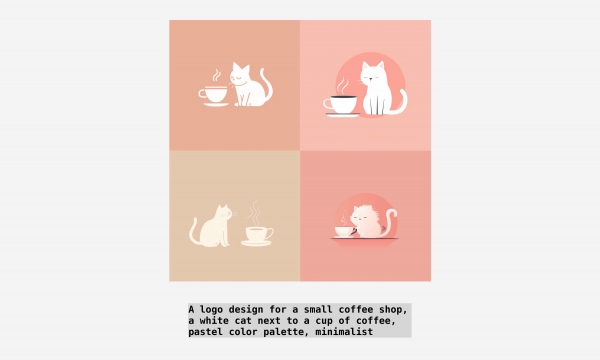
Добавление типографики
Вы также можете попробовать дизайн логотипа, основанный на словах, также известный как типографика.
Чтобы добавить текст к изображению, поместите это слово в кавычки. Например, дизайн логотипа кофейни со словами «Белый кошачий кофе» под ним.
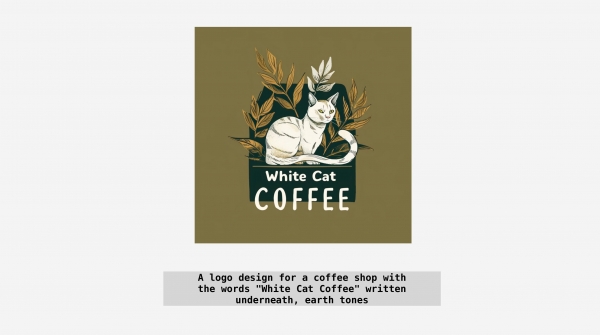
У нас есть более подробное руководство по созданию текста в Midjourney, которое поможет улучшить ваши результаты и избежать орфографических ошибок.
Шаг 3. Используйте вариации стиля
Пришло время ускорить процесс проектирования с помощью удобных ярлыков. Предположим, вы хотите опробовать несколько разных цветовых схем, но копирование и вставка одного и того же приглашения, а затем каждый раз ожидание загрузки результатов отнимает много времени.
В этом случае воспользуйтесь функцией, называемой перестановками. Поместите различные варианты цвета в фигурные скобки, и Midjourney создаст новые варианты подсказок для каждого варианта. Вы можете увидеть это в следующей подсказке:
A logo design for a small coffee shop, a white cat next to a cup of coffee, minimalist, {forest green, pastel, neon, earth tones} color palette
Midjourney выполнит ваше приглашение несколько раз, каждый раз меняя только ключевые слова в фигурных скобках. Таким образом, с помощью всего одной подсказки вы можете создать четыре варианта.
Этот метод работает со всеми элементами дизайна, а не только с цветом.
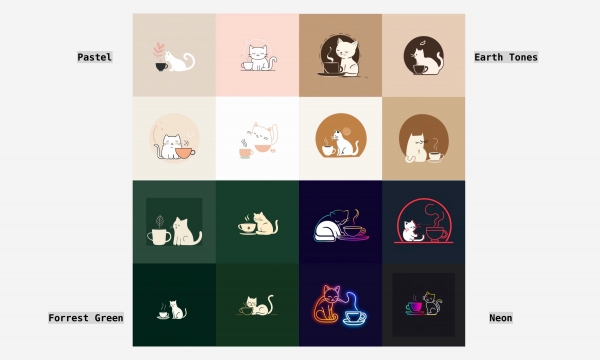
Шаг 4. Увеличьте масштаб и загрузите свой логотип
Надеемся, что после завершения экспериментов вы нашли именно тот логотип, который можно загрузить.
Сначала выберите нужное изображение, нажав одну из кнопок с надписью U под набором из четырех изображений. Номера соответствуют изображениям в наборе, начиная с верхнего левого и правого (U1 и U2), затем нижних левого и правого изображений (U3 и U4).
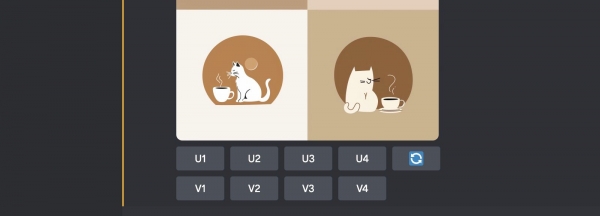
Изображение появится в чате изолированно с несколькими кнопками под ним. В зависимости от модели, которую вы используете, нажмите «Повысить масштаб тонко» или «Повысить масштаб (4x)».
Когда изображение будет готово, нажмите на него, чтобы открыть предварительный просмотр, затем нажмите «Открыть в браузере». После этого щелкните изображение правой кнопкой мыши и выберите «Сохранить изображение как», чтобы загрузить копию на свой компьютер.
Шаг 5. Удалите фоновое изображение
Существует несколько быстрых вариантов удаления фона изображения, если вам это необходимо.
Мы использовали онлайн-инструмент под названием удалить.bg выполнить эту задачу. Не регистрируя учетную запись, вы можете удалить фон своего логотипа и загрузить файл с разрешением 500 x 500 пикселей.
Однако, поскольку нам нужна была версия с высоким разрешением, мы решили создать учетную запись и использовать бесплатный кредит для загрузки изображения размером 2048 x 2048 пикселей.
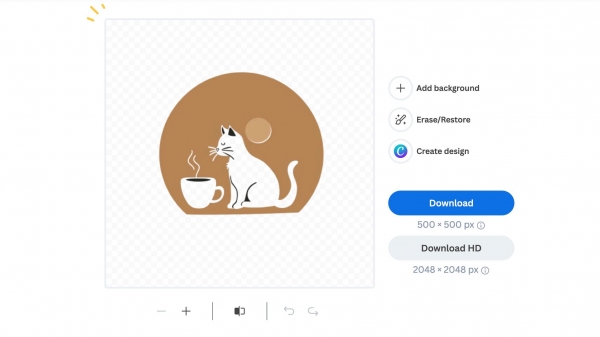
Вы также можете изучить возможность преобразования вашего логотипа в векторное изображение, то есть вы можете изменить его размер, не вызывая его размытия, искажения или пикселизации. Этот процесс немного сложнее, но результаты могут стоить того. У нас есть руководство по векторизации изображения в Adobe Illustrator, если вы готовы принять этот вызов.
Если вы готовы на этом остановиться, то будьте спокойны, зная, что у вас есть готовый к работе отличный логотип. Логотипы можно использовать на веб-сайтах, в информационных бюллетенях, электронных письмах, товарах, упаковке и т. д. Добавьте еще один творческий элемент в свой проект с помощью индивидуально разработанного логотипа, созданного в Midjourney.